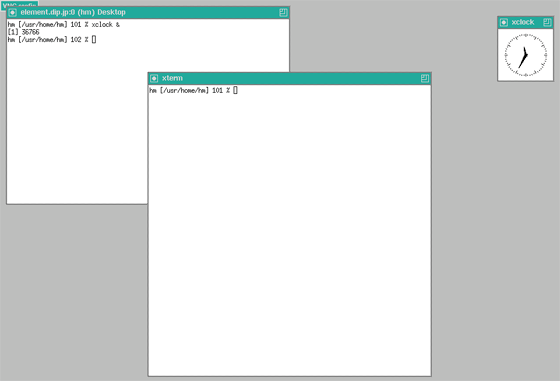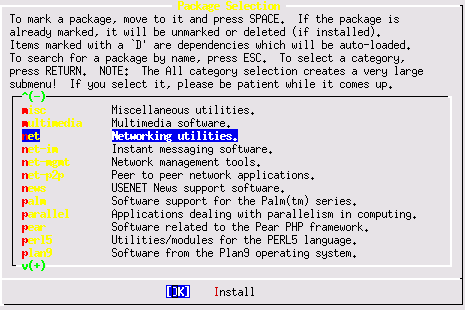
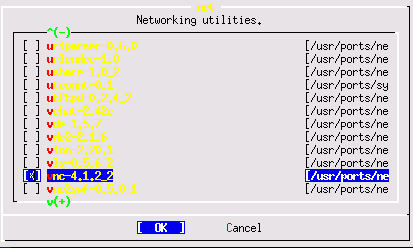
| % /usr/local/bin/vncserver :0 |
| You will require a password to access your desktops. |
| Password:******** |
| Verify:******** |
| New 'element.dip.jp:0 (matsui)' desktop is element.dip.jp:0 |
| Creating default startup script /home/matsui/.vnc/xstartup |
| Starting applications specified in /home/matsui/.vnc/xstartup |
| Log file is /home/matsui/.vnc/element.dip.jp:0.log |
| % |